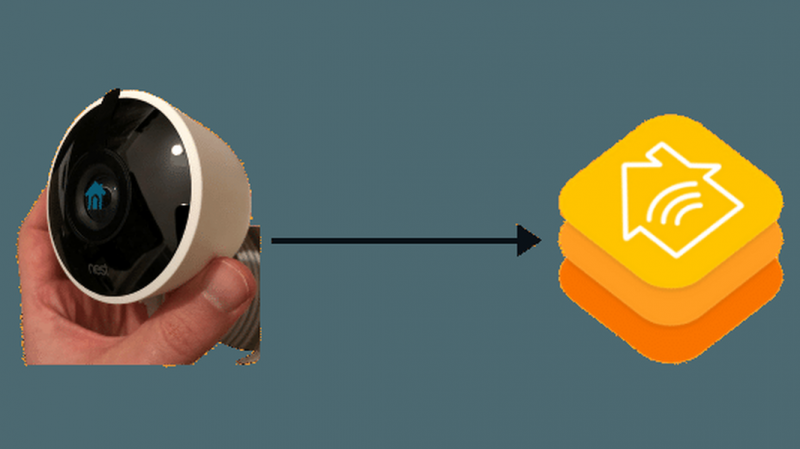Jeg har nylig skaffet meg et par innendørs og utendørs Nest IQ-kameraer for å overvåke forskjellige deler av huset mitt, inkludert hagen min.
Nest-kameraet i seg selv viste seg å være et veldig solid sikkerhetskamera som utførte alle funksjonene jeg forventet av det.
Et spørsmål jeg imidlertid glemte å stille meg selv før jeg kjøpte disse Nest-kameraene, var fungerer Nest-kamera med Homekit?
Mitt smarte (ish) hjem er drevet av HomeKit, og å ha Nest-sikkerhetskameraene i Home-appen på iPhonen min ville gjøre det mye enklere å kontrollere dem.
Naturligvis begynte jeg å se etter passende løsninger for å integrere Nest-kameraene med Apple HomeKit.
Nest-kameraer fungerer med Apple HomeKit ved å bruke en Homebridge-hub eller enhet.
Nest-kameraer kan imidlertid ikke integreres direkte med Apple HomeKit.
Hvis du ønsker det, kan du kjøpe Nest utendørskamera (på Amazon) og Nest innendørskamera (på Amazon) .
Hvordan integrere Nest IQ-kamera med HomeKit?
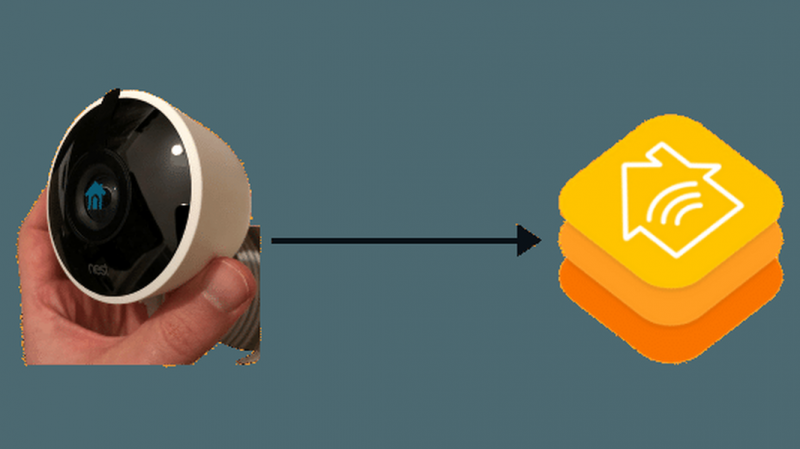
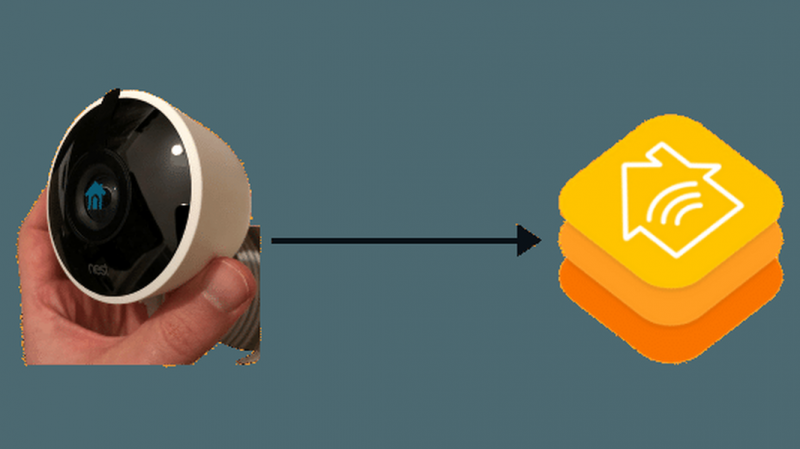
Det er for øyeblikket to måter å koble Nest IQ-kameraet til HomeKit på. En måte er å kjøre Homebridge på datamaskinen 24/7.
Hvis du lurer på hva Homebridge er, er det et åpen kildekode-prosjekt som hjelper deg med å legge til ikke-HomeKit-aktiverte produkter til Apples HomeKit-økosystem.
Det var veldig upraktisk for meg da det krevde at jeg holdt datamaskinen i gang hele tiden.
Dessuten betyr å sette opp Homebridge på datamaskinen din å følge langdrykkede, ofte tekniske instruksjoner som jeg ikke var begeistret for.
Naturligvis fortsatte jeg å søke etter en bedre løsning.
Til min overraskelse fant jeg en enkel og rask løsning som ville tillate meg å integrere ikke bare Nest IQ-sikkerhetskameraene mine, men alle Nest-produkter i hjemmet mitt.
Dette kan oppnås ved å kjøpe en Homebridge-hub som kobles til nettverket ditt for å integrere alle Nest-produktene i huset ditt med HomeKit.
Koble til Nest IQ-kamera med HomeKit ved hjelp av en Homebridge Hub
Robotdrevet hjem anbefales!

Starling Hub for Nest-HomeKit-integrasjon
Integrerer alle Nest-enheter
Fungerer med alle iOS-versjoner
Plug-and-Play-løsning
Ekstremt kompakt design
Kompatibel med alle rutere
Mens jeg undersøkte, innså jeg at det er flere Homebridge-knutepunkter der ute.
Imidlertid var det bare en hub som ble laget spesielt for å integrere Nest-produkter med HomeKit. Det var det Starling Home Hub .
Jeg leste mange positive anmeldelser og bestemte meg for å kjøpe en.
Starling Home Hub er en liten firkantet enhet som kan kobles til WiFi-ruteren din ved hjelp av en Ethernet-kabel som lar deg integrere Nest IQ-kameraet med HomeKit.
På denne måten kan du overvåke opptakene på et hvilket som helst Nest-kamera ved å åpne Home-appen på iPhone.
Hvorfor bruke Starling Home Hub for Nest IQ-kameraer?
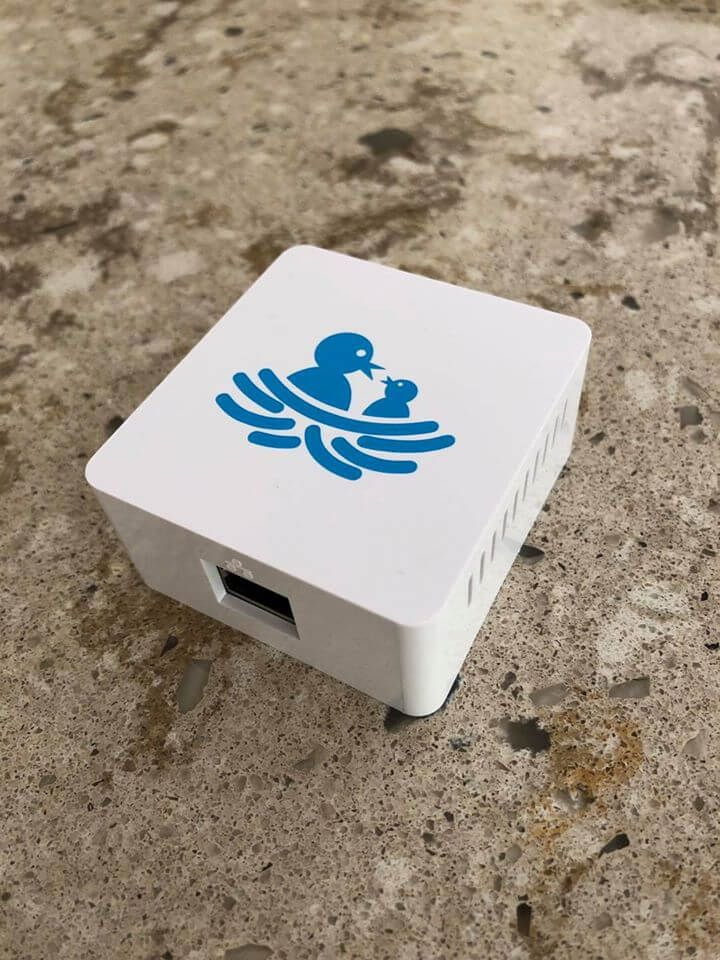
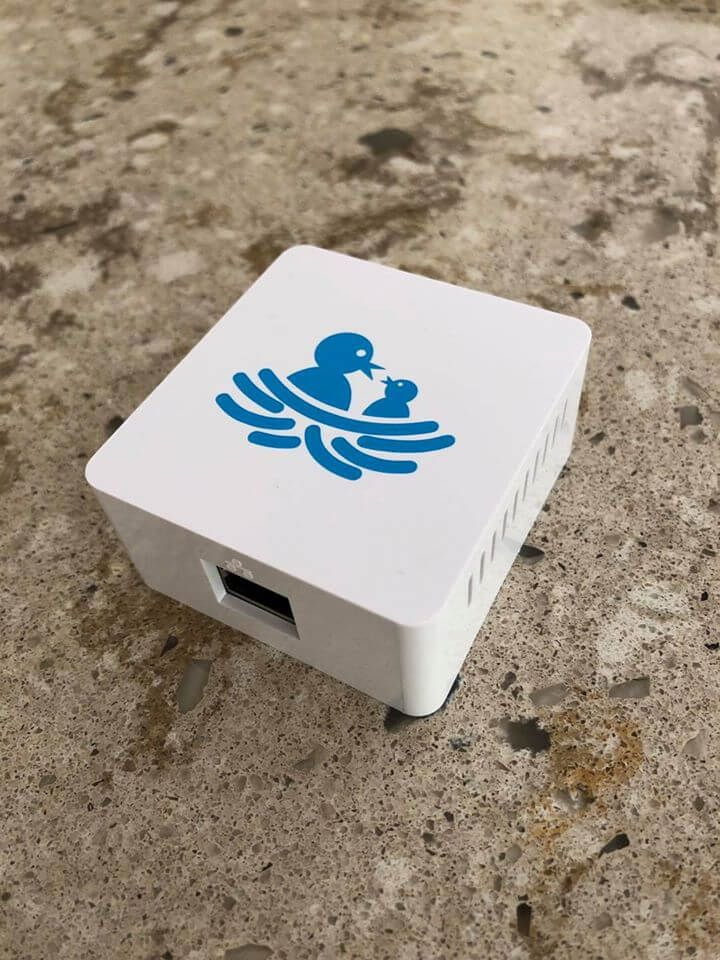
Etter å ha brukt Starling Home Hub i litt mer enn tre måneder, kan jeg komfortabelt nevne de beste tingene med den:
- Det er for øyeblikket den enkleste måten å integrere Nest-kameraene dine med HomeKit.
- Det fungerer med alle reirprodukter som Nest-termostat , Nest Secure , Nest Hello , Nest x Yale-lås , og Nest Protect . I fremtiden kan jeg få tak i flere reirprodukter og legge dem til HomeKit.
- Starling er forpliktet til personvernet og sikkerheten til dataene dine, da den ikke samler inn passord eller brukernavn. Den har ikke engang en skytjeneste.
- Starling hub fungerer med alle standardrutere som er tilgjengelige på markedet, inkludert mesh-rutere.
- Det fungerer med alle Apple-enheter som er lansert de siste 5 årene.
- Huben kan sendes internasjonalt til kunder over hele verden.
- Den fungerer med både Google- og Nest-kontoer og støtter tofaktorautentisering.
Hvordan sette opp Starling Home Hub for Nest IQ-kameraer?


Å sette opp en Homebridge-hub kan ikke bli enklere enn dette. Alt du trenger er en ekstra Ethernet-port på ruteren. Følg deretter disse trinnene:
- Trinn 1 – Koble Starling Hub til ruteren ved hjelp av Ethernet-kabelen som følger med.
- Trinn 2 – Koble huben til strømuttaket ved hjelp av strømadapteren som følger med.
- Trinn 3 – Bla til setup.starlinghome.io på telefonen eller datamaskinen koblet til WiFi.
- Trinn 4 – Logg på Nest- eller Google-kontoen din.
- Trinn 5 – Skann QR-koden på Starling Home Hub med iPhone for å legge til HomeKit.
Under oppsettsprosessen vil du motta en melding om at dette tilbehøret ikke er HomeKit-sertifisert. Du kan ignorere denne meldingen, bare klikk 'Legg til likevel'. Hvis Google Nest-produkter var HomeKit-sertifisert, hadde du ikke trengt et Homebridge-oppsett.
Hva kan du gjøre med HomeKit-integrasjon for Nest IQ-kameraer?
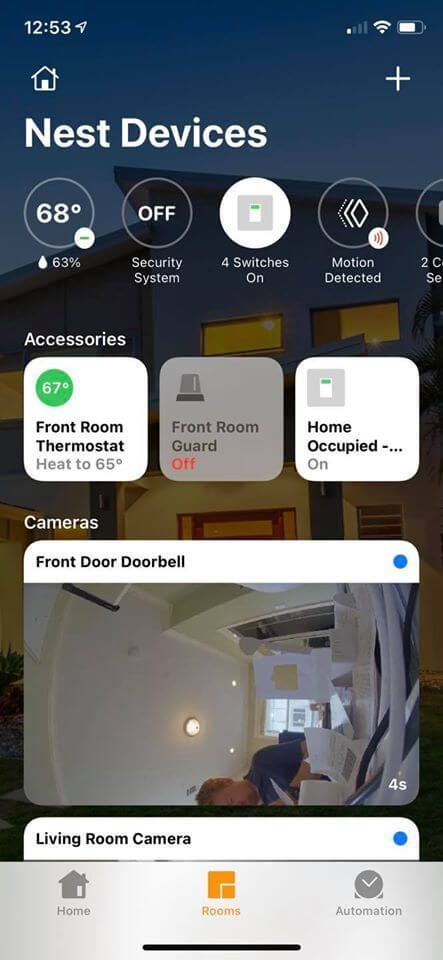
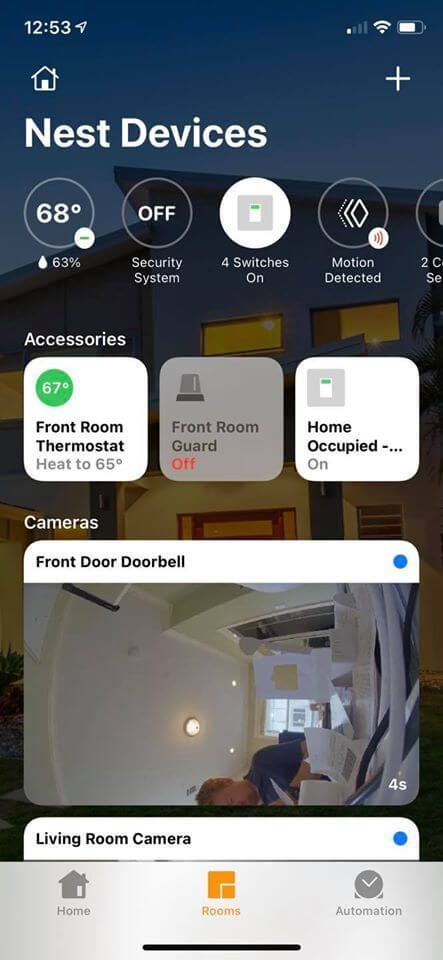
Etter Nest-Homekit-integrasjonen kan du kontrollere smartenhetene for Mac, iPhone eller til og med Apple-klokken.
La oss ta en titt på hva du kan gjøre med Google Nest IQ Cameras HomeKit-integrasjon.
- Se live video fra alle kameraene dine, og bytt kamerafeed ved å si Hei Siri, vis meg stuekameraet''
- Sett opp automatisering på en måte du kan slå på/av hvilket som helst av kameraene når du forlater/kommer hjem.
- Med toveis lyd kan du kommunisere med hvem som helst ved inngangsdøren din rett fra Apple-enheten. Det er nyttig når venner eller familie dukker opp uanmeldt mens du ikke er hjemme, og du ikke vil la dem vente for lenge.
- Legg til automatisering for å motta varsler om bevegelse, person, lyd, pakkelevering eller ringeklokke.
- Lag automatisering for å følge aktivitetene til fremmede i rammen.
Er personvernet til Nest IQ Cam ditt beskyttet mens du bruker Homebridge Hub?


Grunnen til at jeg bruker HomeKit og andre Apple-enheter er på grunn av sikkerheten og personvernet det tilbyr.
Det samme gjelder valget av Starling Home Hub også. Starling Home Hub er 100 % sikker, da den bare fungerer som en mellommann ved tilkobling av Google Nest og HomeKit.
Den samler ikke inn noen form for personlig data og har ingen skylagring, så ingen data deles eller lagres.
Starling bruker bare internett for fastvareoppdateringer og for å koble til Nest-kontoer.
Starling er testet av den ledende Greenbone Open Vulnerability Assessment System (OpenVAS) testteknologi for å sikre at den ikke er sårbar for noen kjente CVE (Common Vulnerabilities and Exposures).
Dette sikrer at personvernet til brukerne er helt trygt og sikkert.
Feilsøking av potensielle problemer mens Nest IQ Cam integreres med HomeKit.
Kameraet svarer ikke Feil for Nest IQ-kamera
Av og til kan det hende at direktestrømming ikke fungerer på iOS-enhetene dine, da den viser en melding om at kameraet ikke svarer, og det er kanskje ikke problemet med noen av enhetene du bruker.
Dette skjer når nettverkstrafikk blir blokkert mellom enheten din og Starling Hub.
Det oppstår vanligvis på grunn av feilkonfigurasjonen av ruteren, en VPN eller en brannmur.
For å løse dette problemet, endre ruterinnstillingene tilsvarende for å sikre at ingenting blokkerer trafikk mellom Starling Home Hub og andre enheter på hjemmenettverket ditt.
Dette tilbehøret er ikke HomeKit-sertifisert
En ting som skaper bekymring under installasjonen er at utseendet til dette tilbehøret ikke er sertifisert av HomeKit-varsling.
Sannheten er at både Nest Cam IQ og Starling Home Hub ikke er sertifisert av HomeKit. Men det betyr ikke at det er sårbart eller usikkert.
Ignorer varselet mens du legger til Starling Home Hub til HomeKit ved å klikke på «legg til likevel» for å fullføre integreringsprosessen.
Hele grunnen til at jeg valgte en Homebridge-hub er at HomeKit ikke har gitt naturlig integrasjon med Nest-produkter.
Finner ikke enheten
Under installasjonen, hvis du får en melding som sier 'finner ikke enheten min', sørg for at iPhone eller Mac er koblet til ruteren.
Hvis du bruker en VPN eller hvis du er på LTE, prøv å koble til ved hjelp av WiFi.
Fastvareoppdateringer for Starling Home Hub for Nest IQ-kamera
Du vil bli varslet på enheten din når en fastvareoppdatering blir tilgjengelig for Starling Home Hub.
For å oppdatere, gå til setup.starlinghome.io. Regelmessige oppdateringer vil bidra til å forbedre påliteligheten til Starling Hub.
Sørg for å oppgradere til den nyeste versjonen for å fikse eventuelle problemer og få mest mulig ut av de nylig lagt til funksjonene.
iOS-versjonskompatibilitet
Starling Home Hub fungerer med alle Mac, iPhone, iPad eller Apple Watch som er solgt de siste 5 årene. Den støtter også versjoner til iOS 14.
Siste tanker
Jeg er glad jeg fant Starling Hub, siden det gjorde ting så enkelt for meg da jeg måtte få Nest-kameraet til å fungere med HomeKit.
Jeg trengte ikke å rote med Homebridge-plugins, noe som er tilfellet med noen andre Homebridge-huber på markedet.
Du kan også like å lese:
- Hvorfor slår Nest-kameraet mitt seg av [2021]
- Kan Nest-kamera brukes som babymonitor?
- Fungerer Nest med HomeKit?
ofte stilte spørsmål
Kan Nest-kameraet mitt hackes?
Selv om sannsynligheten for at enheten din blir hacket er lav, kan det fortsatt skje.
Du kan forhindre dette ved å aktivere sikkerhetsfunksjoner som tofaktorautentisering.
Er det en månedlig avgift for Nest Cam?
Hvis du vil nyte alle funksjonene som enheten tilbyr, må du abonnere på Nest Aware-abonnementet til en pris på per måned.
Vær oppmerksom på at dette abonnementet er unødvendig, og du kan betjene enheten uten å abonnere på abonnementet.
Hvor mange Nest-kameraer kan jeg ha per konto?
Du har muligheten til å ha 10 Nest-kameraer (maksimalt) per konto.
Kan Nest-kameraet fungere uten Wi-Fi?
Nest-kameraene krever en stabil og moderat rask internettforbindelse. Hvis det ikke er noen tilgjengelig WiFi-tilkobling, vil ikke Nest-kameraet fungere.
Hva skjer når du kobler fra et Nest-kamera?
Når du kobler fra et Nest-kamera, slås enheten av. Den trenger en stabil strømkilde for å fungere riktig.
Hvor langt kan et Nest-kamera se?
Alle Nest-kameraene har rekkevidden til det menneskelige øyet i dagslys. Om natten, ved hjelp av Night Vision, vil enheten kunne se opptil 20 fot.